PowerPoint 365を自動で進める方法

Microsoft PowerPoint 365でスライドショーを自動的に再生する方法を示すチュートリアルです。
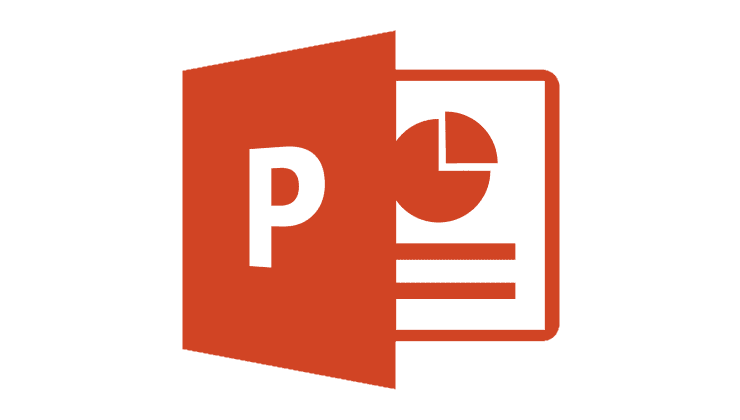
Microsoft PowerPoint 2016でのプレゼンテーション中に、スライドを自動的に進めたいですか?これらの手順を使用できます。
自動化するプレゼンテーションファイルを開き、「ホーム」を選択します
左側の「スライド」ペインの任意の場所を選択します。
自動的に進めたい個々のスライドを選択します。すべてのスライドを同じ時間進めたい場合は、左側のペインで1つのスライドを選択し、「Ctrl」+「A」を押してすべてのスライドを強調表示します。
「トランジション」タブを選択します。
[スライドを進める]領域で、[後]チェックボックスをオンにしてから、PowerPointが次のスライドに進むまでに経過する時間を設定します。「カット」、「フェード」、「ワイプ」などのトランジションエフェクトを選択することもできます。

これで、スライドが自動的に次のスライドに変更されます。「表示」>「閲覧表示」に移動すると、機能をテストできます。
パワーポイントにアドバンススライドオプションが表示されないのはなぜですか?
リボンのすべてのオプションが表示されるように、ウィンドウが最大化されていることを確認してください。それでも見つからない場合は、「クイックアクセスのカスタマイズ」矢印を選択し、ウィンドウの左上部分にある「その他のコマンド…」を選択して、ボタンを追加し直すことができます。そこから「クイックアクセスツールバー」を選択して、使用可能なオプションを変更します。画面の左側から右側に「遷移」コマンドを追加できるはずです。
簡単な方法で実行したい場合は、「リセット」ボタンを選択するだけです。
Microsoft PowerPoint 365でスライドショーを自動的に再生する方法を示すチュートリアルです。
このガイドを使用して、Microsoft Excel for Office 365ファイルに「読み取り専用で開く」と表示されるプロンプトを強制します。
Microsoft Outlook 365の連絡先を簡単にvCardファイルにエクスポートする方法をご紹介します。
Microsoft Excelでセル内の数式の表示を有効または無効にする方法を学びます。
このチュートリアルでは、Microsoft Excel 365でセルをロックおよびロック解除する方法を学びます。
Microsoft Outlookで迷惑メールオプションがグレーアウトすることは一般的です。この記事では、その対処方法を説明します。
Microsoft PowerPoint 365の別のプレゼンテーションファイルからスライドをインポートする方法を示すチュートリアルです。
最もよく使用する機能を短時間で実行するために、Wordでマクロを作成する方法を見つけてください。
Microsoft Office 365アプリケーションでのクリップボードオプションの表示/非表示を有効にする方法を説明します。
Microsoft Word 2016が既存のテキストに上書きされている場合は、テキストが上書きされる問題を解決するための簡単な手順を学びましょう。




